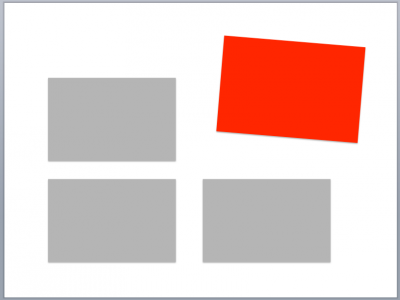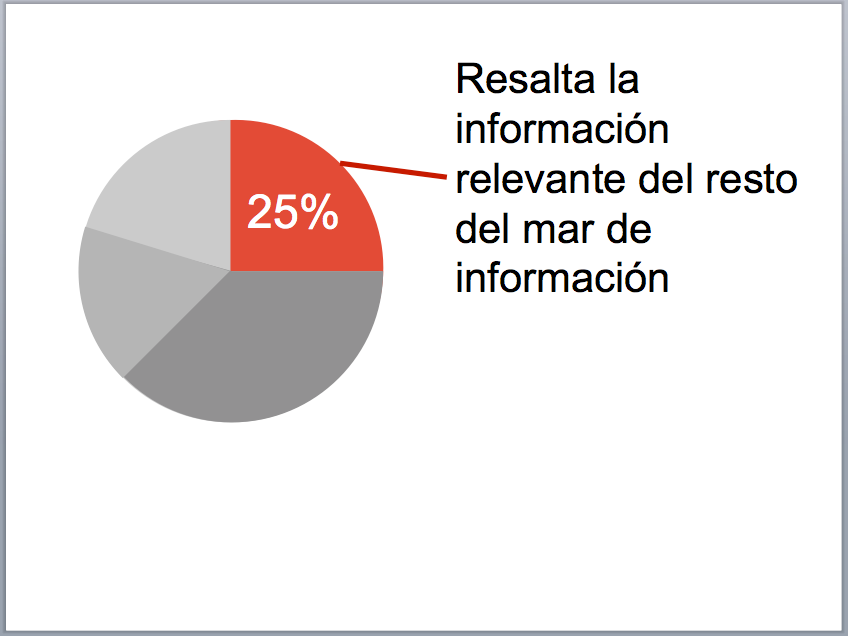Las slides de una presentación son un mero canvas en blanco donde colocamos información para mostrarla a nuestra audiencia y que nos sirva de soporte visual y apoyo en nuestro mensaje. El como colocamos la información nos permitirá aumentar las probabilidades de que nuestra audiencia se enfoque en el mensaje principal de nuestra slide, que es el objetivo de la misma.
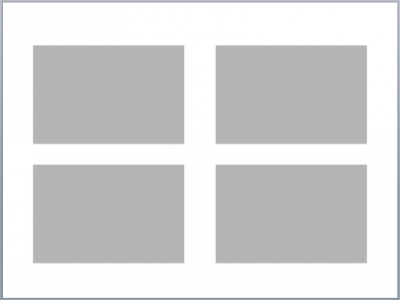
Cuando vemos algo que se «sale» de lo normal, algo que «destaca», nos causa mayor curiosidad, y por lo tanto atención. Esta misma técnica la podemos utilizar mediante el uso del contraste en el contenido de nuestras presentaciones.
Al igual que utilizamos la negrita en nuestros textos, o los cambiamos de color, el contraste puede ser utilizado de diferentes formas en nuestras slides para destacar los elementos más importantes.
6 formas de generar contraste en nuestra presentación
Cambia de color para resaltar tus mensajes
El uso del color siempre es efectivo, pero cuidado a la hora de utilizarlo. Si usas demasiados colores para demasiadas partes de tu presentación, conseguirás el efecto contrario. Cuando quieras generar contraste, mantén el resto de elementos de la slide en un rango de colores tenue, o dentro de la escala de grises, para emplear el color plenamente en otro elemento que quieras destacar.
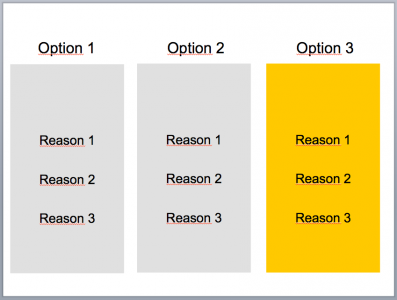
Esto se usa mucho cuando tienes diferentes opciones de informacion en una misma slide y quieres resaltar tu opcion elegida, o cuando tienes un gráfico de barras y quieres hablar de una de las barras en especial.
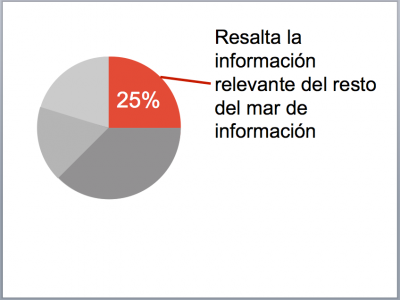
Usa la Orientación para destacar
Cuando todo está mirando a un lado, resalta lo que mira al contrario, lo que está inclinado en un mar de elementos restos. El texto en vertical es un ejemplo de cambio de orientación, pero mucho cuidado porque es dificil de leer, asi que generaremos el caso contrario.
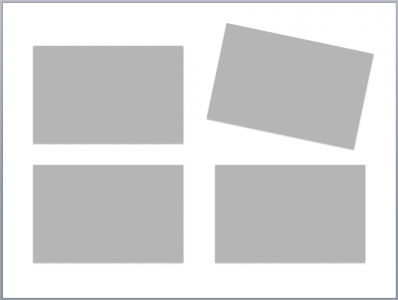
Cambia la Colocación
Estamos tan acostumbrados a que todo tiene que «encajar», de estar emparejado, alineado, etc… que cuando algo está «mal colocado» o fuera de sitio, nos llama la atención. Puedes utilizar esa llamada a la acción que als cosas descolocadas generan en la mente de tu audiencia, desplazando ligeramente tus contenidos, lograrás el mismo efecto.
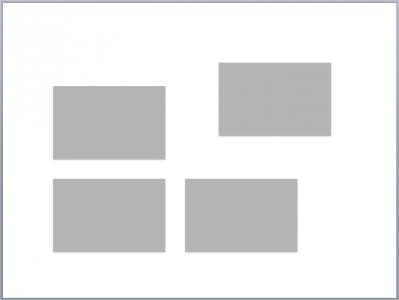
Transgrede en la Forma
Si estás introduciendo información en bloques cuadrados, utiliza un bloque redondo para resaltar información. Es un ejemplo da cambio de forma.
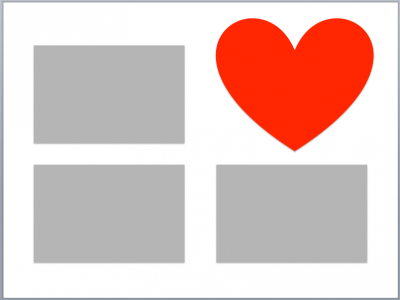
El Tamaño sí importa
Si 2 o 3 elementos están en una escala o tamaño definido, resalta tu mensaje principal aumentando el tamaño de la letra, del contenedor de la información, de la fotografía, etc…
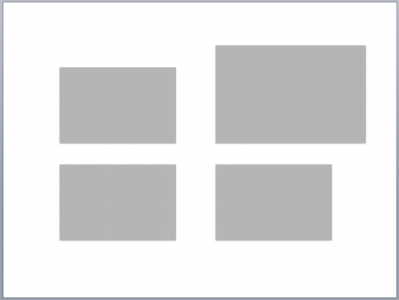
Apaga la slide
Un de los mayores contrastes que puedes hacer es desactivar tu presentacion. Convertirla en una pantalla negra, apagarla del todo. El mero contraste de estar viendo slide tras slide a tener que centrarse en ti como orador les generará un lapsus de foco en el cual podrás transmitir durante unos segundos a plena potencia.
Recuerda, si tienes el softare (Powerpoint o similar) en español, pulsando la tecla N convertiras tu slide a negro, y B a blanco. Si lo tienes en inglés es B para negro y W (White) para blanco. Pero lo mejor es usar un clicker o control remoto, y casi todos tienen un boton incorporado para hacer la misma función.

Y además, puedes combinar dos o tres o cuatro de estas técnicas a la vez en una misma pieza de información. Y para muestra…un botón.
Aqui estamos usando el cambio de tamaño, colocación, orientación y color a la vez.